win10系统下PPTV视频如何启用硬件加速
现在,很多朋友都会使用PPTV来观看视频。而PPTV视频自带了非常强大的功能,硬件加速功能就是其中一种,我们需要手动操作才能开启。那么,在哪里设置呢?接下来,小编就以win10系统为例,给大家介绍PPTV视频启用硬件加速的方法。
具体如下:
1、在电脑桌面PPTV视频程序图标上双击鼠标左键,将其打开运行;
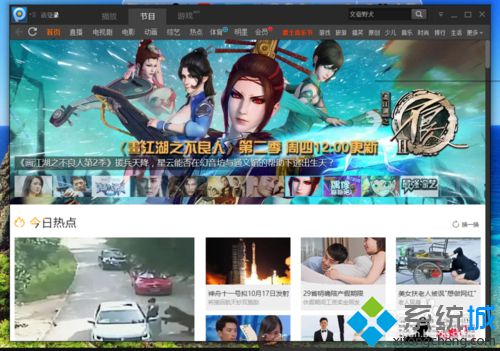
2、在打开播放器窗口,点击右上角的“主菜单”工具图标按钮;
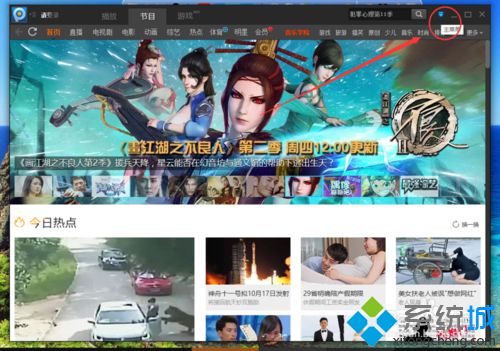
3、点击主菜单工具图标后,在打开的选项框中,点击“设置”选项;
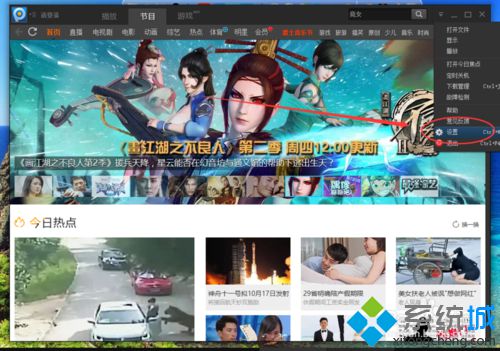
4、点击设置选项后,这个时候会打开“设置”对话框;
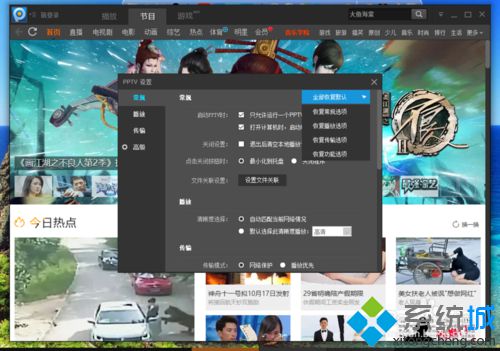
5、在PPTV设置对话框中,选择左侧窗格的“高级”选项卡;
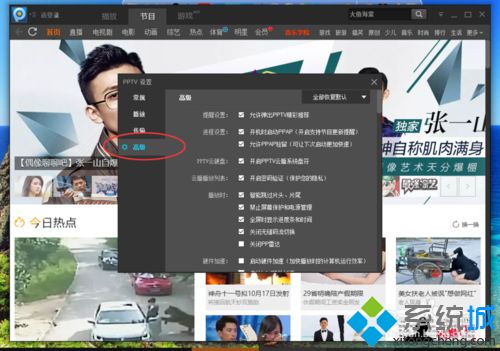
6、在高级选项卡的右侧窗格,找到“启动硬件加速”选项,并将其勾选即可。

windows10系统下PPTV视频启用硬件加速的方法就为大家介绍到这里了。想要获得更好观影体验的用户们,赶紧按照上述方法操作看看吧!
相关教程:w10硬件加速如何开启i5睿频加速怎么开启win7系统加速软件win7显卡硬件加速win7显卡硬件加速灰色我告诉你msdn版权声明:以上内容作者已申请原创保护,未经允许不得转载,侵权必究!授权事宜、对本内容有异议或投诉,敬请联系网站管理员,我们将尽快回复您,谢谢合作!










